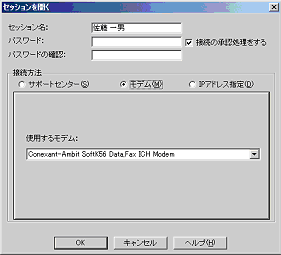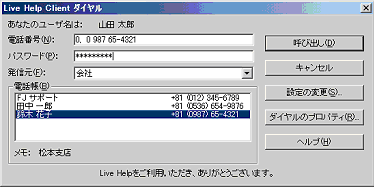|
Systemwalker Centric Manager 使用手引書 リモート操作機能編 ユーザーズガイド - UNIX/Windows(R)共通 -
|
目次
索引
 
|
2.2.2 クライアントがエキスパートにダイヤルする
モデムを使ったセッションを開始するもう一つの方法は、クライアントがエキスパートにダイヤルする方法です。この方法は、クライアントが直接着信を受けられない場所(交換手がすべての電話を取り継ぐ事務所や、ホテルなど)にいる場合や、クライアントに電話料を支払ってもらいたい場合などに有効です。
クライアントがエキスパートにダイヤルするには以下の操作を行ってください。
- 最初に、エキスパートがモデムセッションを開くために、 [Live Help Expert] プログラムを起動し、 [セッション] − [開く] コマンドを選択します。必要に応じてパスワードを設定します。[Live Help Expert]プログラムは[Live Help Client]プログラムからの着信を待ちます。

[Live Help Monitor]プログラムは、セッションを開く機能をサポートしませんので、[Live Help Client]プログラムが、[Live Help Monitor]プログラムにダイヤルすることはできません。
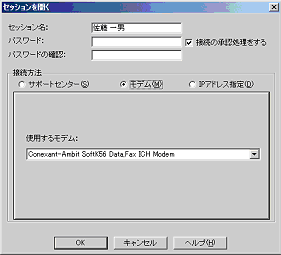
- 次に、 [Live Help Client] プログラムを通信方式にモデム、接続方式に[ダイヤル発信]が選択されているようにします。[Live Help Client]プログラムが起動されると、[Live Help Clientダイヤル]ダイアログボックスがクライアントの画面に、次の例のように開かれます。
- クライアントは、電話番号フィールドにサポート担当のモデムの電話番号を入力するか、電話帳に登録されているエントリをクリックします。
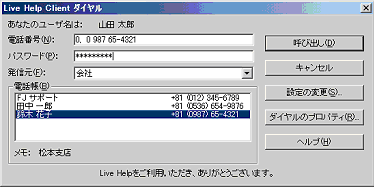
ダイヤルのプロパティで、電話番号の前にダイヤルする必要な番号、例えば外線発信番号とポーズのための”0,,”等を指定していない場合、これらを含めることを忘れないでください。
自動的に外線番号やポーズを付け加えたり、市外局番を除いたり、コーリングカードを利用したりするために、[ダイヤルのプロパティ]ボタンを利用できます。
- エキスパートがパスワードを設定している場合は、クライアントが [パスワード] フィールドにそのパスワードを入力します。
- 次に、 [発信元] ドロップダウンリストボックスから、電話の発信地を選択します。この、ドロップダウンリストボックスは、Windows(R)に登録された発信地を表示します。発信元を追加するには、[ダイヤルのプロパティ]ボタンをクリックし、[ダイヤルのプロパティ]ダイアログボックスの設定を利用します。
- 最後に、エキスパートのコンピュータに接続するために、クライアントは [呼び出し] ボタンをクリックします。Live Helpはモデム接続を行います。[Live Help Clientダイヤル]ダイアログボックスが閉じられ、サポートセッションが始まります。
All Rights Reserved, Copyright(C) 富士通株式会社 1995-2007.